打印机已发送,但是不打印?5个排查步骤轻松解决
打印机是我们日常工作和学习中常用的设备,但有时候我们会遇到这样的问题:电脑显示文档已发送到打印机,但是打印机却没有反应,也没有打印出来。这种情况可能会给我们带来很多麻烦和困扰,那么应该如何解决呢?本文将为您介绍几种可能的原因和对应的解决方案。

一、打印机缺纸或卡纸
这是最常见的原因之一,如果打印机没有纸张或者纸张卡在打印机内部,那么打印机就无法正常打印。这时候,我们应该马上检查打印机的纸张容量,如果确实没有纸张,那么应该尽快更换纸张,以便正常使用打印机。

二、打印机连接问题
由于打印机与电脑或网络设备之间的连接存在问题,所以无法正常收到任务,从而无法反应。这时候,我们应该检查打印机的信号线和电源线是否松动或损坏,如果有问题,应该及时更换或修复。

三、打印机驱动问题
打印机驱动是打印机与电脑之间的桥梁,如果打印机驱动出现问题,那么打印机就无法正常工作。这时候,我们可以通过打印机卫士来自动检查打印机驱动是否正常,确保打印机驱动处于最新版本。
1、在打印机正确连接到电脑的前提下,在电脑上打开打印机卫士,点击“立即检测”。

 好评率97%
好评率97%
 下载次数:4815917
下载次数:4815917
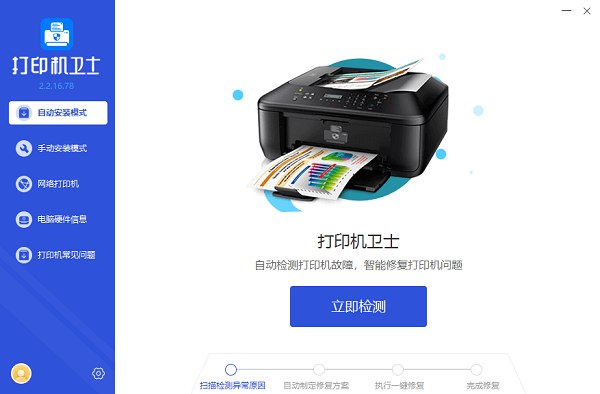
2、检测完成后如果显示您的打印机驱动异常,点击“一键修复”按钮。
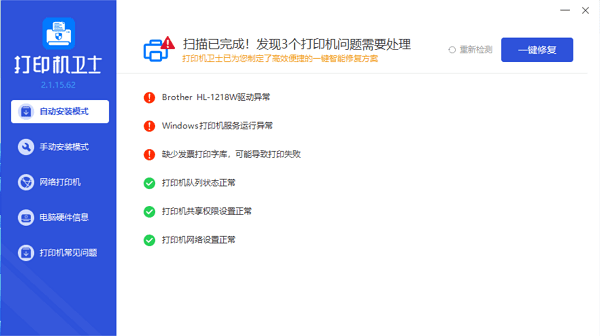
3、待显示修复成功后,再重启打印机,以便新版的驱动正常生效。
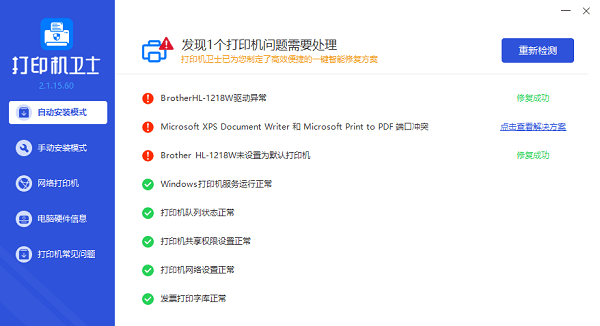
四、打印机设置问题
打印机的设置也会影响打印的效果,如果打印机设置了错误的打印模式或打印参数,那么打印机可能无法打印。这时候,我们应该在电脑上打开打印机的属性窗口,检查打印机的打印模式和打印参数是否正确,如果不正确,应该修改为合适的设置。
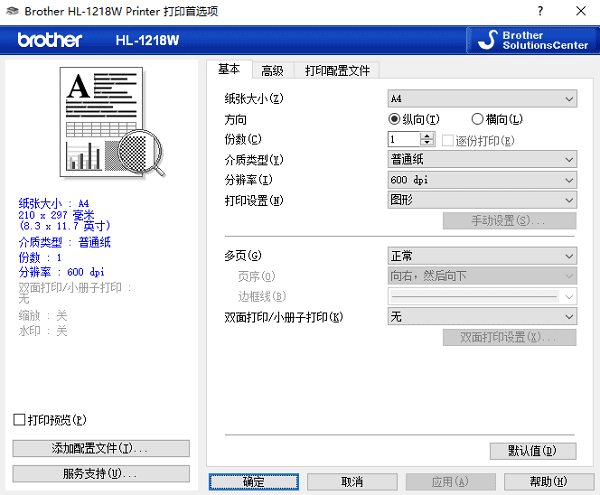
五、打印队列堵塞
有时候,打印队列中的某个任务可能因文件格式不支持,或者文件损坏等原因导致其后面的任务无法执行。因此我们需要在控制面板里找到打印机的图标,双击打开,查看打印队列中的任务,如果有异常的任务,应该取消或删除该任务,清空打印队列,然后重新发送打印任务。
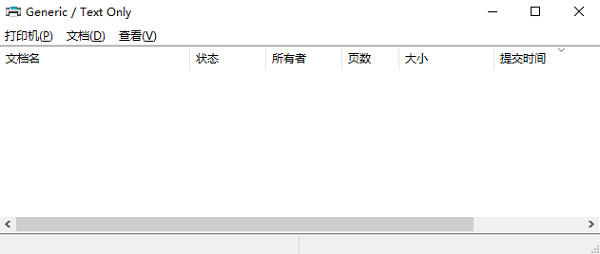
以上就是打印机已发送,但是不打印的解决方法。希望对你有所帮助。如果有遇到打印机连接、共享、报错等问题,可以下载“打印机卫士”进行立即检测,只需要一步便可修复问题,提高大家工作和打印机使用效率。